
php Xiaobian Yuzai が Win11 でカーソルの点滅速度を調整する方法を紹介します。カーソルの点滅速度はシステムの操作感を左右する重要な要素の一つであり、適切な速度にすることで操作効率が向上します。簡単な設定でWin11システムのカーソルの点滅速度を簡単に調整でき、操作がよりスムーズになります。続いて、具体的な調整手順を見ていきましょう!
Win11 でカーソルの点滅速度を調整する方法
1. まず、[スタート] メニューをクリックします。
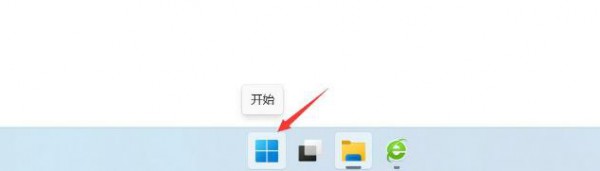
#2. 次に、パネル上の検索バーをクリックします。

#3. コントロール パネルが表示され、クリックして開きます。
4. キーボードをクリックします。
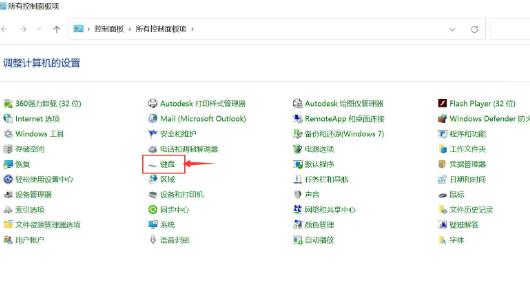
#5. キーボードのプロパティをポップアップ表示し、カーソルの点滅速度を設定します。 「OK」をクリックするだけです。
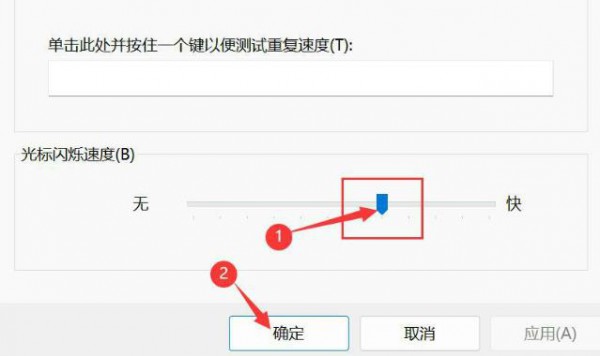
以上がWin11でカーソルの点滅速度を調整するにはどうすればよいですか? Win11でカーソルの点滅速度を調整するチュートリアルの詳細内容です。詳細については、PHP 中国語 Web サイトの他の関連記事を参照してください。